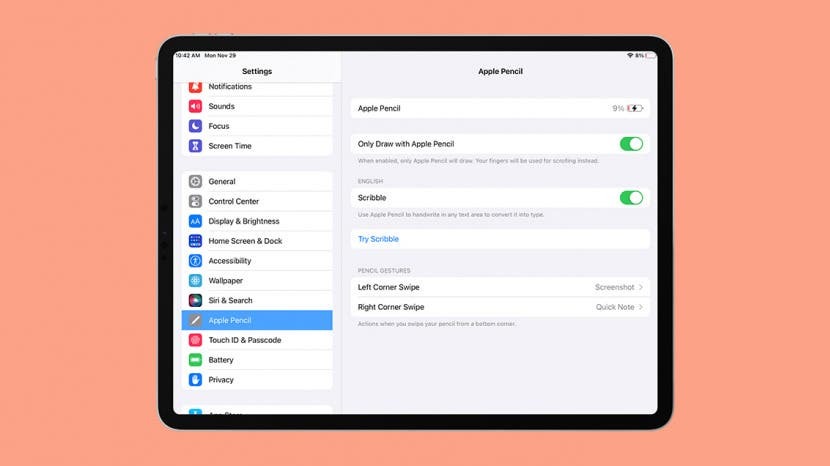
यदि आपके पास बिल्कुल नया Apple पेंसिल है, तो आप सोच रहे होंगे कि अपने Apple पेंसिल को iPad से कैसे जोड़ा जाए। जब आप किसी Apple पेंसिल को iPad से जोड़ते हैं, तो आप इसके साथ कई अलग-अलग जेस्चर बना सकते हैं, लिख सकते हैं और प्रदर्शन कर सकते हैं। इस लेख में, हम आपको Apple पेंसिल सेट करने के तरीके के बारे में सब कुछ दिखाएंगे।
पर कूदना:
- क्या आपका Apple पेंसिल आपके iPad के साथ संगत है?
- ऐप्पल पेंसिल कैसे सेट करें
क्या आपका Apple पेंसिल आपके iPad के साथ संगत है?
शुरू करने से पहले, सुनिश्चित करें कि आपका ऐप्पल पेंसिल आपके आईपैड की पीढ़ी के साथ संगत है।
ऐप्पल पेंसिल (दूसरी पीढ़ी)
यदि आपके पास दूसरी पीढ़ी की Apple पेंसिल है, तो आप इसे निम्नलिखित iPad मॉडल से कनेक्ट कर सकते हैं:
- आईपैड मिनी (छठी पीढ़ी)
- आईपैड एयर (चौथी पीढ़ी)
- iPad Pro 12.9-इंच (तीसरी पीढ़ी) और बाद में
- iPad Pro 11-इंच (पहली पीढ़ी) और बाद में
ऐप्पल पेंसिल (पहली पीढ़ी)
यदि आपके पास पहली पीढ़ी की Apple पेंसिल है, तो आप इसे निम्नलिखित iPad मॉडल से कनेक्ट कर सकते हैं:
- आईपैड (9वीं पीढ़ी)
- आईपैड (8वीं पीढ़ी)
- आईपैड मिनी (पांचवीं पीढ़ी)
- आईपैड (7वीं पीढ़ी)
- आईपैड (छठी पीढ़ी)
- आईपैड एयर (तीसरी पीढ़ी)
- iPad Pro 12.9-इंच (पहली या दूसरी पीढ़ी)
- आईपैड प्रो 10.5-इंच
- आईपैड प्रो 9.7-इंच
ऐप्पल पेंसिल कैसे सेट करें
एक बार जब आप जान जाते हैं कि आपका Apple पेंसिल आपके iPad के साथ संगत है, तो उपकरणों को पेयर करने का समय आ गया है। इस बारे में अधिक जानने के लिए कि आप अपने iPad और Apple पेंसिल के साथ क्या कर सकते हैं, हमारा देखें टिप ऑफ़ द डे न्यूज़लेटर.
- यदि आपके पास पहली पीढ़ी की Apple पेंसिल है, तो अपने डिवाइस के पिछले सिरे से कैप हटा दें और Apple पेंसिल को अपने iPad में प्लग करें। चरण 3 पर जाएं.
- यदि आपके पास दूसरी पीढ़ी की ऐप्पल पेंसिल है, तो अपने ऐप्पल पेंसिल को अपने आईपैड के किनारे पर संलग्न करें चुंबकीय कनेक्टर (आपको बस इतना करना चाहिए कि अपने Apple पेंसिल को अपने iPad के किनारे पर पकड़ें)।
-
नल जोड़ा.
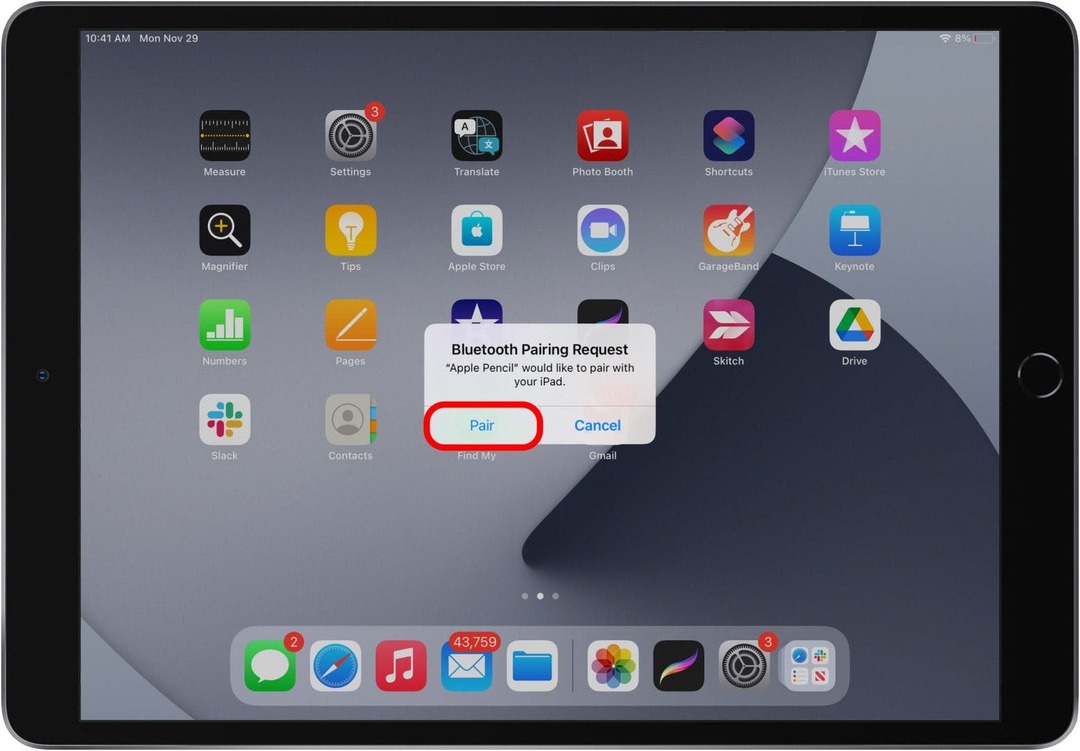
- अब आप अपने Apple पेंसिल को डिस्कनेक्ट कर सकते हैं।
- नल समायोजन.
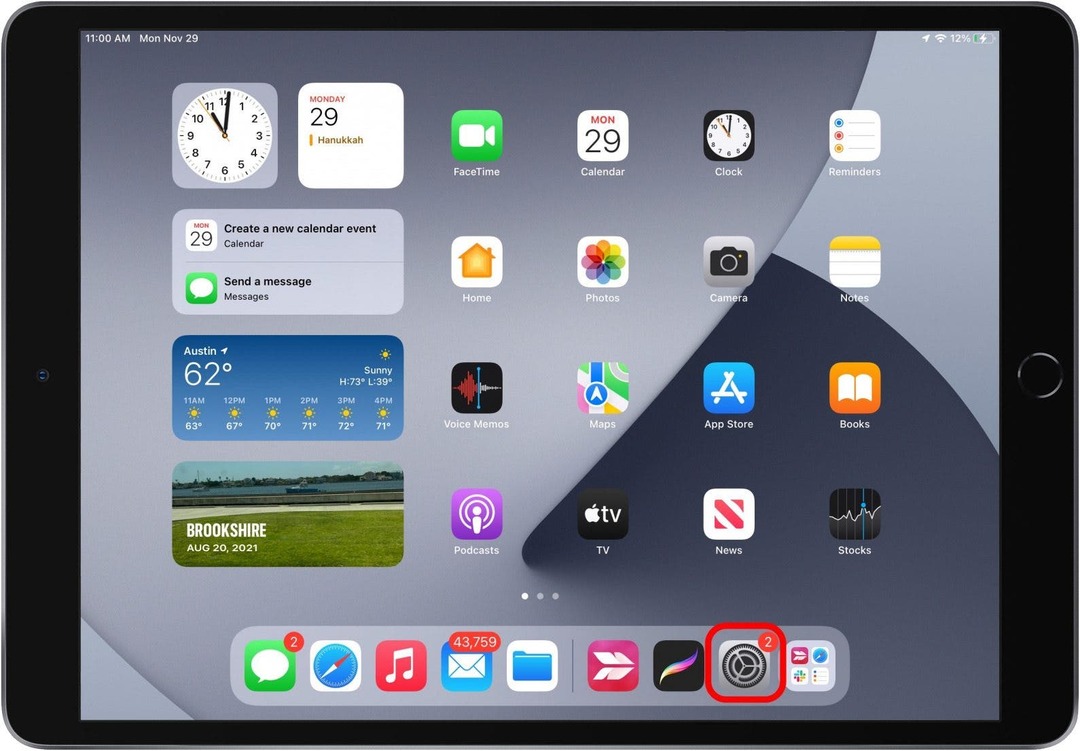
- नीचे स्क्रॉल करें और टैप करें एप्पल पेंसिल.
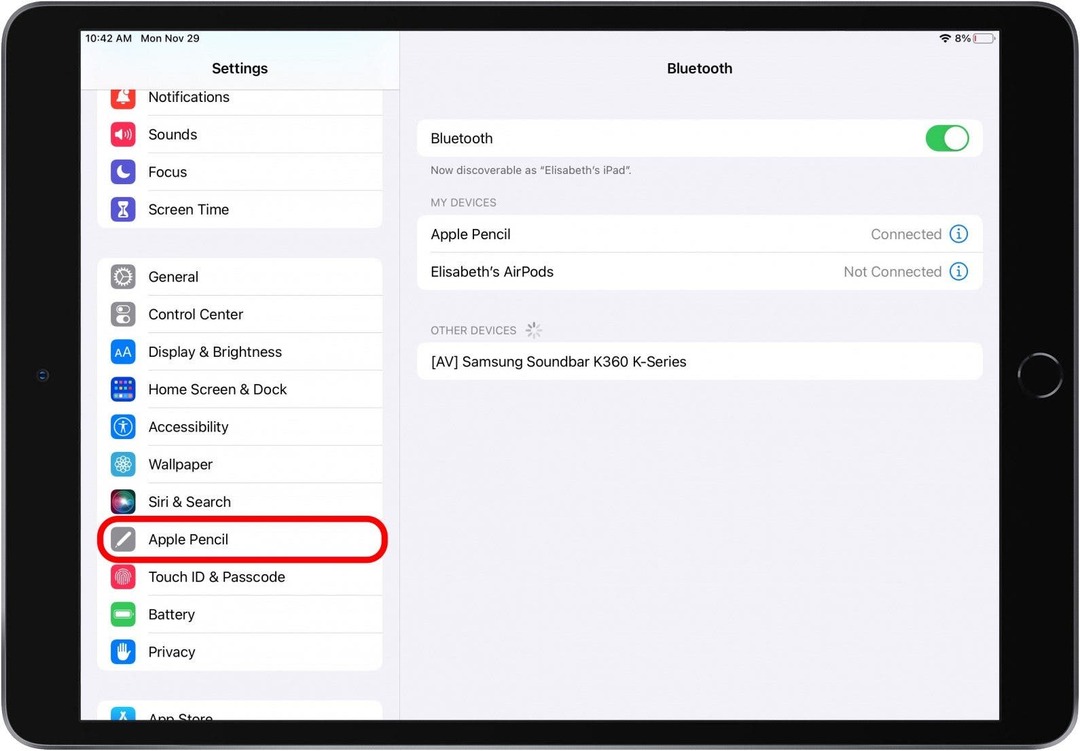
- यहां, आप देख सकते हैं कि आपके Apple पेंसिल का कितना चार्ज है और इसकी सेटिंग्स को समायोजित करें।
- टॉगल केवल Apple पेंसिल से ड्रा करें यदि आप अपने डिवाइस को अपनी उंगलियों से नेविगेट करना चाहते हैं और केवल अपने Apple पेंसिल का उपयोग ड्राइंग या लिखने के लिए करते हैं।
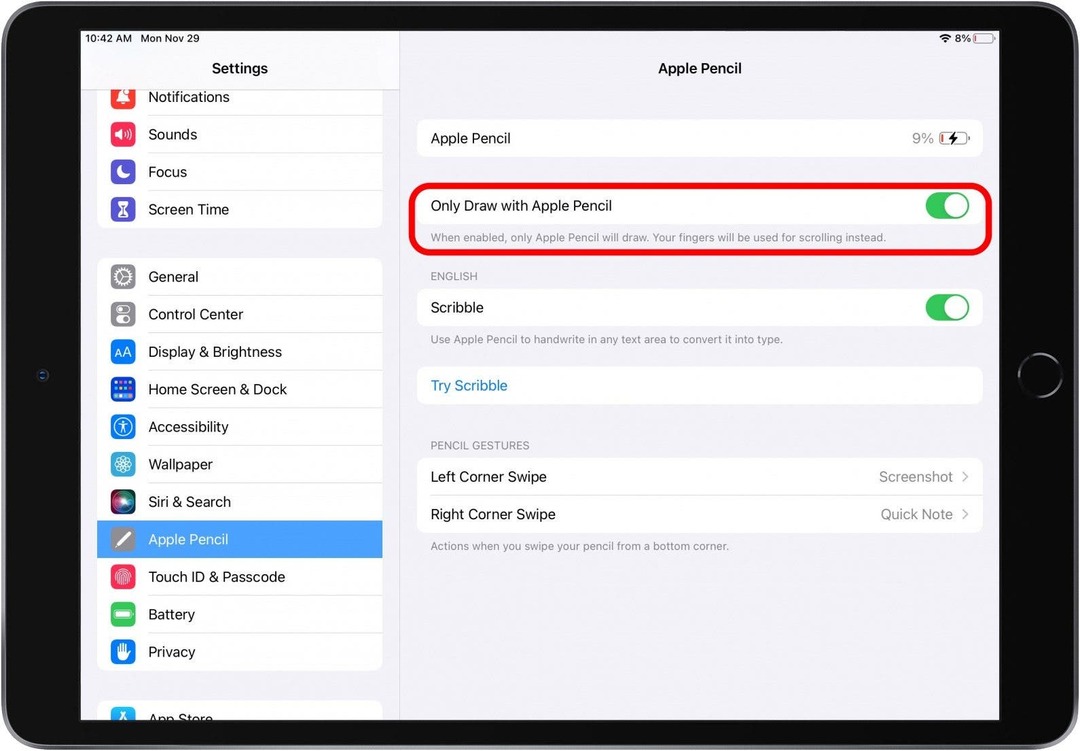
- टॉगल घसीटना किसी भी हस्तलिखित पाठ को टेक्स्ट क्षेत्र में टाइप करने के लिए परिवर्तित करने के लिए।
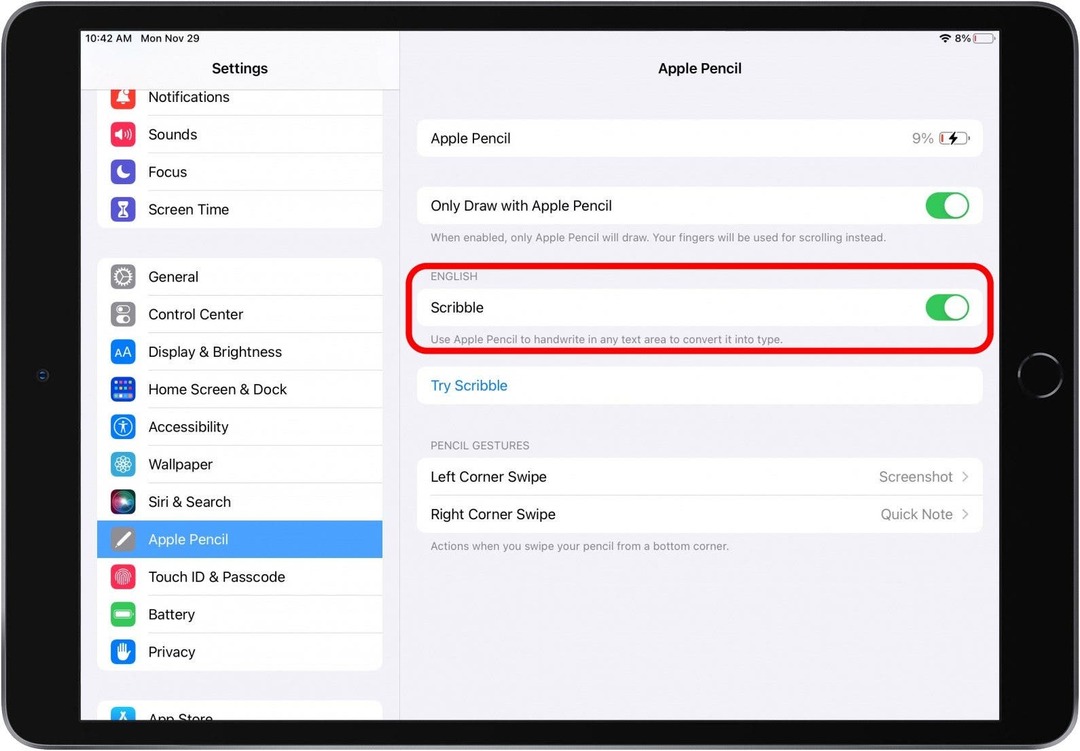
- नल स्क्रिबल का प्रयास करें टेक्स्ट फील्ड में लिखने का अभ्यास करना और इसे टाइप में बदलना।
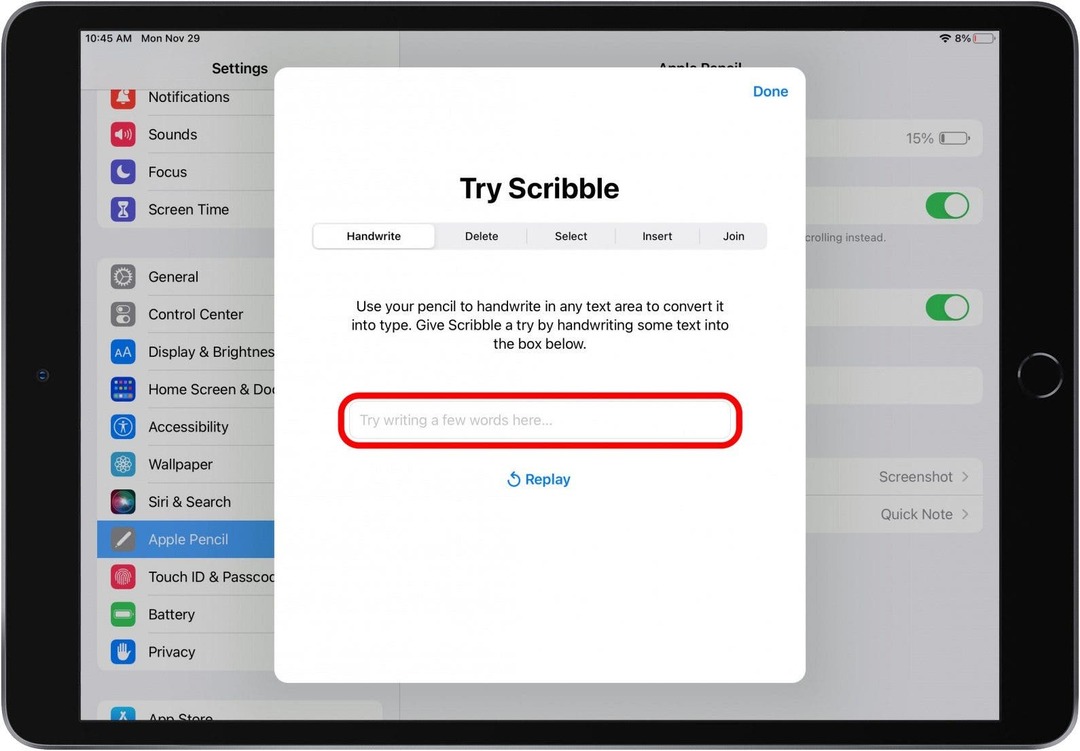
- नल लेफ्ट कॉर्नर स्वाइप अपने Apple पेंसिल से स्क्रीनशॉट लेना चालू या बंद करने के लिए। चालू होने पर, यह इशारा तब भी काम करेगा, जब आपने केवल ऐप्पल पेंसिल के साथ ड्रा चालू किया हो।
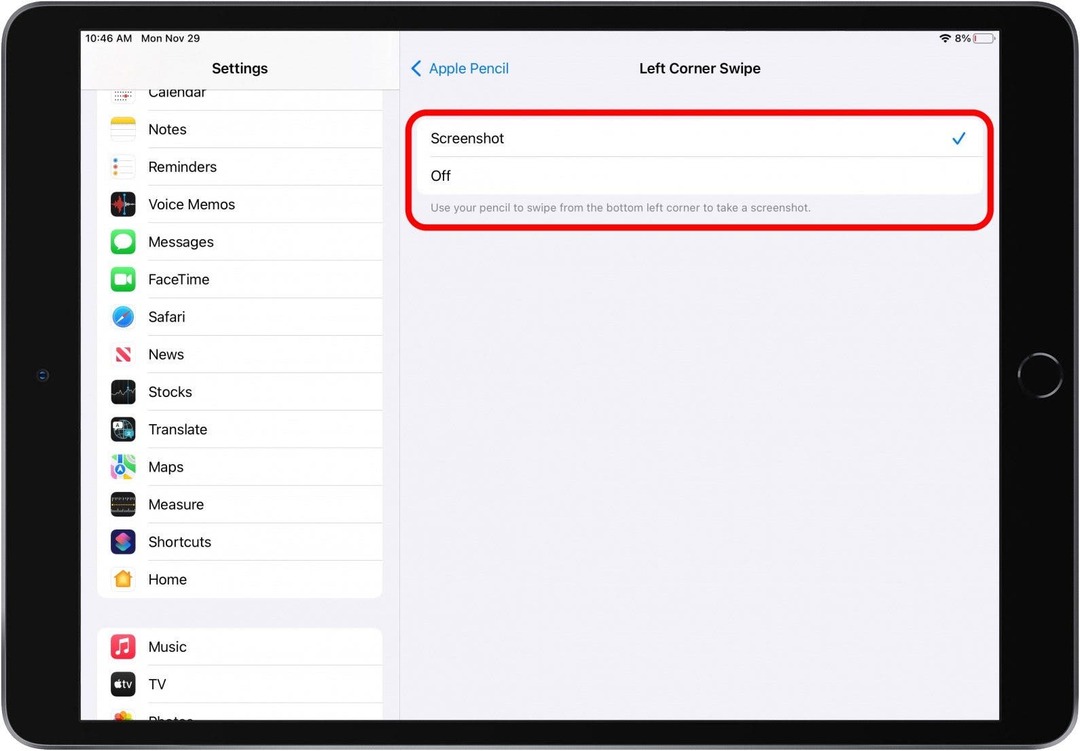
- नल राइट कॉर्नर स्वाइप अपने Apple पेंसिल के साथ त्वरित नोट को चालू या बंद चालू करने के लिए। चालू होने पर, यह इशारा तब भी काम करेगा, जब आपने केवल ऐप्पल पेंसिल के साथ ड्रा चालू किया हो।
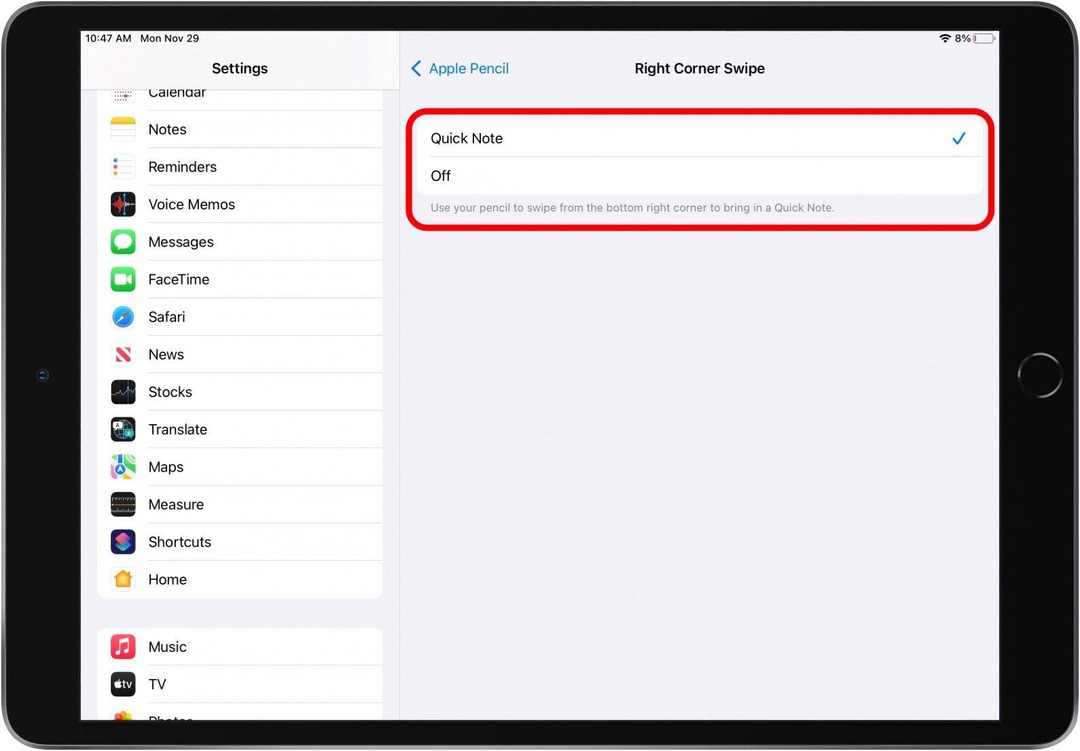
अब आपकी Apple पेंसिल पूरी तरह से सेट हो जानी चाहिए और उपयोग के लिए तैयार होनी चाहिए!